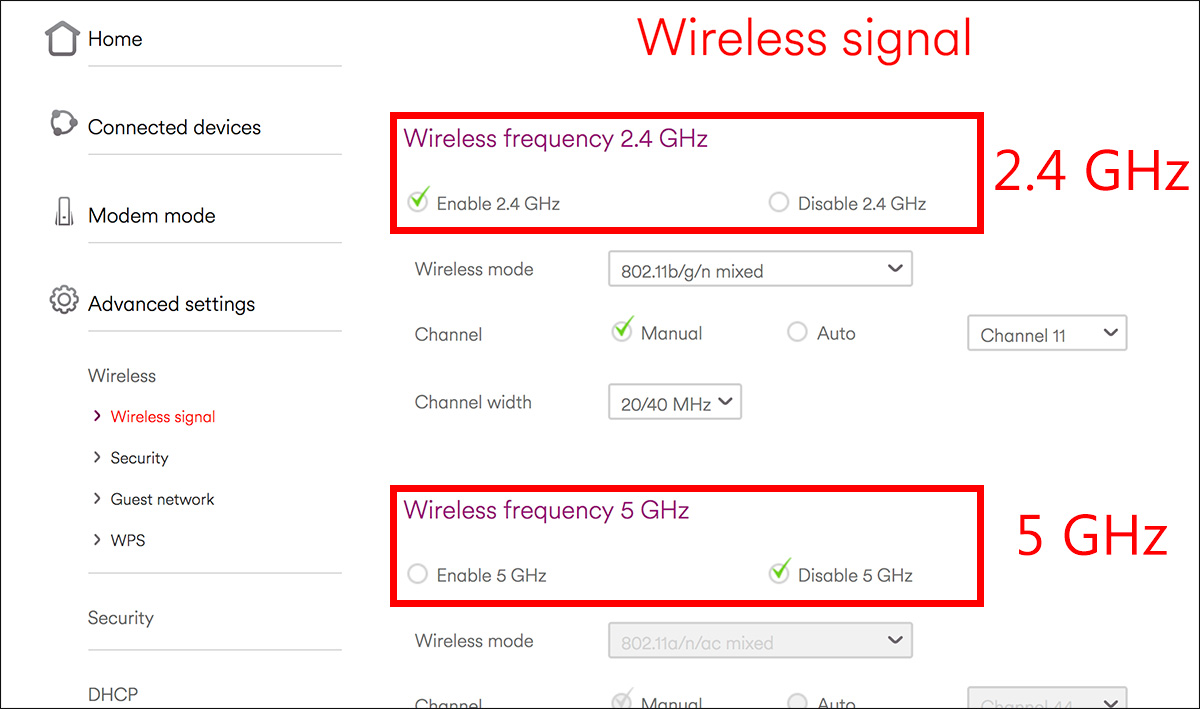Բովանդակություն
Դուք դժվարանում եք միացնել ձեր նոր անլար IP տեսախցիկը Wi-Fi ցանցին, չնայած այն լավ է աշխատում, երբ այն միացնում եք մոդեմին Ethernet մալուխի օգնությամբ: Ձեր IP տեսախցիկը կայուն կապ չի՞ պահպանում ցանցի հետ:
Եթե վերը նշված հարցերին ասացիք այո, ուրեմն միայնակ չեք: IP տեսախցիկի շատ օգտատերեր հայտնել են, որ հանդիպել են նմանատիպ խնդիրների՝ կապված իրենց IP տեսախցիկի՝ WiFi-ին միանալու ձախողման հետ:
Բարեբախտաբար, IP տեսախցիկների հետ կապված այս խնդիրը լուծելու բազմաթիվ եղանակներ կան:
Այս հրապարակումը կխոսի այդ մասին: այն ամենը, ինչ դուք պետք է իմանաք IP տեսախցիկների մասին և ինչու նրանք չեն կարող միանալ WiFi-ին: Ավելին, մենք ձեզ կտրամադրենք նաև մի քանի րոպեների ընթացքում այս խնդիրը շտկելու ուղիների ցանկը:
Եթե ձեզ հետաքրքրում է ավելին իմանալ, խնդրում ենք կարդալ այս գրառումը մինչև վերջ:
Ինչու՞ իմ անլար IP տեսախցիկը չի կարող միանալ WiFi-ին:
Կան տարբեր պատճառներ, թե ինչու ձեր WiFi անվտանգության տեսախցիկը չի կարող միանալ WiFi-ին կամ ինտերնետին: Դա ձեզ համար պարզ դարձնելու համար մենք ձեզ տրամադրել ենք հետևյալ ցուցակը, որը ցույց է տալիս, թե ինչու ձեր IP տեսախցիկը չի միանում Wi-Fi-ին:
Տես նաեւ: Ինչու է իմ Wifi-ն անընդհատ անջատվումՈւղղորդիչի WiFi ազդանշանը բավականաչափ ուժեղ չէ:
Թույլ WiFi ազդանշանը կարող է հանգեցնել ձեր տեսախցիկի միացմանը մեկ րոպեով, այնուհետև անջատվելու և այլն:
Երբեմն ամենամեծ պատճառն այն է, որ ձեր անլար IP տեսախցիկը չի կարող միանալ WiFi-ին. որ այն բավականին հեռու է երթուղիչից կամ ձերիցմուտքի կետը, որի արդյունքում տեսախցիկները նույնիսկ ազդանշաններ չեն հայտնաբերում:
Այս հեռավորությունը թուլացնում է WiFi ցանցի ազդանշանը, որն էլ ավելի է վատանում առարկաների միջամտության պատճառով: Սա է պատճառը, որ դուք կարող եք նաև ուշանալ տեսահոլովակ դիտելիս կամ խաղեր խաղալիս:
Անլար IP տեսախցիկը բավարար հզորություն չունի
Սա կարող է ձեզ համար անակնկալ լինել, բայց WiFi IP տեսախցիկները պահանջում են ավելի շատ էներգիա, քան ձեր սովորական IP տեսախցիկները: Հետևաբար, եթե դուք օգտագործում եք անլար IP տեսախցիկ, ինտերնետին չմիանալու իրական մեղավորն այն է, որ ձեր տեսախցիկը բավարար ուժ չունի աշխատելու համար:
Անլար IP տեսախցիկի ալեհավաքները կարող են թուլանալ
Սա ևս մեկ պատճառ է, թե ինչու շատերը չեն կարողանում միացնել իրենց անլար անվտանգության տեսախցիկը անլար ցանցին: Այնուամենայնիվ, շատ օգտվողներ հաճախ անտեսում են այս խնդիրը, չնայած այն բավականին ստանդարտ է: Երբեմն կարգաբերման գործընթացում ձեր անլար IP տեսախցիկի ալեհավաքը կարող է թուլանալ:
Բացի այդ, կարևոր է համոզվել, որ դրանք ամուր են և ուղղված են դեպի ձեր WiFi երթուղիչը:
Մուտքագրեք սխալ WiFi: Ցանցի գաղտնաբառ
Ձեր IP տեսախցիկի կապը չի կարողանում ստեղծել ամենատարածված պատճառներից մեկն այն է, որ դուք կարող եք սխալ գաղտնաբառ մուտքագրել: Ցավոք, սա բավականին տարածված սխալ է, որը շատերը թույլ են տալիս իրենց IP տեսախցիկը կարգավորելիս:
Սահմանեք սխալ IP հասցե անլար IP տեսախցիկի վրա
Երբեմն IP հասցեն էպատճառը, թե ինչու ձեր երթուղիչը կապ չի ստեղծում IP տեսախցիկի հետ:
Անլար ցանցում անվտանգության տեսախցիկի համակարգը կարգավորելու բազմաթիվ եղանակներ կան: Շատերը հաճախ օգտագործում են իրենց IP հասցեն՝ իրենց Wi-Fi ազդանշանի վրա IP տեսախցիկ տեղադրելու համար: Այնուամենայնիվ, երբեմն նրանք չեն կարողանում կապ հաստատել իրենց տեսախցիկի սխալ IP հասցեի պատճառով:
Ձեր WiFi երթուղիչի Firewall-ը կարող է արգելափակել նրանց միացումը
Շատ երթուղիչներ գալիս են ներկառուցված: անվտանգության առանձնահատկություններ կամ firewall՝ ձեր սարքը և ցանցը ցանկացած հարձակումից պաշտպանելու համար: Դա անելու համար շատ անգամ firewall-ը թույլ չի տալիս մուտք գործել անհայտ օբյեկտ, ինչը կարող է հանգեցնել ձեր IP տեսախցիկի չմիանալուն WiFi-ին:
Ինչպես միացնել IP տեսախցիկը ինտերնետին
Այս ժամանակակից ժամանակներում, երբ մենք օգտագործում ենք մեր IP տեսախցիկները առցանց դասերի կամ հանդիպումների համար, կարևոր է որքան հնարավոր է շուտ շտկել այս խնդիրը:
Եթե չգիտեք, թե ինչպես միացնել ձեր անլար IP տեսախցիկը ինտերնետին, Հետևեք ստորև ներկայացված լուծումներին՝ շտկելու այս միացման խնդիրը:
Համոզվեք, որ անլար IP տեսախցիկը բավարար էներգիա ունի
Ամեն անգամ, երբ բախվում եք կապի հետ կապված խնդրի հետ, միշտ համոզվեք, որ անլար տեսախցիկը բավականաչափ էներգիա է ստանում: Նախ, փորձեք նայել էլեկտրամատակարարմանը, որպեսզի տեսնեք, թե արդյոք ամեն ինչ սովորաբար աշխատում է: Նաև ստուգեք՝ ունե՞ք թուլացած կամ թուլացած մալուխներ, թե ոչ:
Նմանապես, եթե օգտագործում եք մարտկոցով աշխատող WiFi IP տեսախցիկներ, համոզվեք, որ մարտկոցը լավ է:ի վերջո գանձվում է: Եթե դա այդպես չէ, փորձեք փոխարինել մարտկոցը և փորձեք նորից միացնել IP տեսախցիկը:
Բարեբախտաբար, անլար IP տեսախցիկների նոր տարբերակներն ունեն LED լույսեր, որոնք ավելին օգնում են ընթեռնելիությանը: Հետևաբար, համոզվեք, որ հոսանքի լույսերը մեկ են:
Համոզվեք, որ WiFi-ի գաղտնաբառը ճիշտ է
Շատերը մուտքագրում են WiFi-ի սխալ գաղտնաբառ և հետո զարմանում, թե ինչու IP տեսախցիկը միացված չէ: նրանց անլար ցանցը: Հետևաբար, համոզվեք, որ դուք օգտագործում եք ճիշտ գաղտնաբառը:
Միշտ փորձեք այն մուտքագրել դանդաղ՝ առանց ավելորդ բացատներ ավելացնելու: Խնդրում ենք նկատի ունենալ, որ WiFi-ի գաղտնաբառը տառատեսակ է: Այնուամենայնիվ, եթե մոռացել եք ձեր գաղտնաբառը, մուտք գործեք անլար երթուղիչի կարգավորումներ և հեշտությամբ կարող եք գտնել այն այնտեղ:
Կարգավորեք ձեր IP տեսախցիկի ալեհավաքները
Անկախ նրանից, թե դուք ունեք անլար անվտանգության տեսախցիկ, թե այլ տեսակ , միշտ ստուգեք, թե արդյոք անվտանգության տեսախցիկի ալեհավաքները թուլացած են:
Այնուհետև, խնդրում ենք ուղղել դրանք դեպի այն ուղղությունը, որտեղ տեղադրված է ձեր անլար երթուղիչը:
Սովորաբար, երբ ստանում եք տեսախցիկը, դրա ալեհավաքները տեղադրված չեն: Այսպիսով, երբ կարգավորեք ձեր անլար տեսախցիկը, համոզվեք, որ դրա ալեհավաքները սեղմված են:
Ձեր անլար երթուղիչում փնտրեք SSID (անլար ցանց)
SSID-ն այլ անուն է: ձեր անլար ցանցի համար: Այսպիսով, երբ որոնեք SSID, հեշտությամբ կկարողանաք գտնել այն ձեր IP-ումտեսախցիկ:
Սակայն որոշ IP տեսախցիկներում դուք պետք է ձեռքով մուտքագրեք SSID: Եթե դա այդպես է ձեզ համար, համոզվեք, որ ընտրել եք ճիշտ անլար ցանցը: Ոչ միայն սա, այլ նաև համոզվեք, որ ճիշտ եք մուտքագրում դրա անունը:
Համոզվեք, որ ձեր Wi-Fi ցանցը ուժեղ է
Ինչպես նշվեց նախկինում, եթե դուք տառապում եք թույլ Wi-Fi ազդանշանից: , դուք չեք միացնի ձեր անլար անվտանգության տեսախցիկը ինտերնետին:
Այս խնդիրը շտկելու համար համոզվեք, որ ձեր անլար IP տեսախցիկի և երթուղիչի միջև հեռավորությունը բավականին մեծ չէ, և որ ձեր WiFi ազդանշանը կարող է հեշտությամբ ծածկել այն:
Եթե ցանկանում եք ճշգրիտ տեղեկատվություն ստանալ, դուք պետք է տեսնեք արտադրողի բնութագրերը: Նաև, խնդրում ենք նկատի ունենալ, որ առաստաղը, պատերը և տարբեր տեսակի միջամտությունները կարող են թուլացնել ձեր երթուղիչի Wi-Fi-ի հզորությունը:
Բացի այդ, դուք կարող եք անմիջապես մուտք գործել IP տեսախցիկ և ստուգել, թե որքան բարեր ունի WiFi-ի հզորությունը: .
Եթե այն ցույց է տալիս միայն մեկ կամ երկու տող, դա նշանակում է, որ ձեր տեսախցիկը բավականին հեռու է երթուղիչից կամ մուտքի կետից: Այդ դեպքում դուք պետք է փոխեք ձեր IP տեսախցիկի գտնվելու վայրը՝ այն մոտեցնելով երթուղիչին:
Բացի այդ, դուք կարող եք գնել WiFi երկարացնող կամ ուժեղացուցիչ ձեր երթուղիչի համար՝ WiFi ազդանշանն ավելի երկարացնելու համար:
Տես նաեւ: Ինչպես վերականգնել Xfinity Wifi Box-ըՓոխեք երթուղիչի հաճախականության գոտին՝ միջամտությունից խուսափելու համար
Եթե ձեր երթուղիչին միացված է մեկից ավելի սարք, դա կարող է հանգեցնել ձեր ամբողջ WiFi-ի:ազդանշանային ցանցը դանդաղում է և ծանրաբեռնվում:
Եթե դա այդպես է ձեր երթուղիչի դեպքում, այն դժվար կլինի ցանցում շատ սարքեր պահել: Օրինակ, անլար IP տեսախցիկը կարող է պատահականորեն միանալ կամ անջատվել:
Դա ավելի հաճախ տեղի է ունենում երթուղիչում, որն ունի 2,4 ԳՀց հաճախականության տիրույթ: Դա պայմանավորված է նրանով, որ դրանք ավելի հաճախ օգտագործվում են այն մարդկանց կողմից, ովքեր միայնակ են ապրում փոքր տներում: Այնուամենայնիվ, կասկած չկա ընդունելու, որ 2.4 ԳՀց հաճախականությունը արագորեն գերբեռնվում է: Դա պայմանավորված է նրանով, որ տան մյուս երթուղիչները օգտագործում են այն, օրինակ՝ պլանշետները, հեռախոսները կամ նոութբուքերը: Հետևաբար, այս բոլոր սարքերը կարող են հանգեցնել ազդանշանի խանգարման:
Ահա թե ինչու մենք խորհուրդ ենք տալիս օգտագործել երկշերտ WiFi տեսախցիկներ: Նման տեսախցիկները աշխատում են երկու հաճախականության տիրույթներում՝ 2,4 և 5 ԳՀց: Այսպիսով, եթե ձեր տեսախցիկը դժվարանում է միանալ 2,4 ԳՀց տիրույթին, ապա ձեզ հարկավոր է միայն գնալ ձեր տեսախցիկի կարգավորումներ և փոխել դրա տիրույթը: Սա կնվազեցնի միջամտության և խցանումների ձեր հնարավորությունները, ինչը նշանակում է կայուն կապ:
Ստուգեք ձեր երթուղիչի firewall-ը
Եթե ձեր երթուղիչի firewall-ն է պատճառը, որ դուք չեք կարող միացնել ձեր IP տեսախցիկը։ ինտերնետ, այլևս մի անհանգստացեք: WiFi կապի այս խնդիրը շտկելը բավականին պարզ է: Ձեզ անհրաժեշտ է միայն հետևել ստորև ներկայացված քայլ առ քայլ ուղեցույցին.
- Մուտք գործեք ձեր WiFi երթուղիչի կարգավորումները
- Այնուհետև կարգավորեք ձեր երթուղիչի firewall-ի կարգավորումները, օրինակ՝ բացառելով IP հասցեն: որԱնվտանգության տեսախցիկ:
- Դրանից հետո նորից ստուգեք, թե արդյոք ձեր տեսախցիկը միանում է WiFi-ին, թե ոչ:
Ստուգեք, արդյոք IP-ի հասցեն IP տեսախցիկի վրա ճիշտ է
Չնայած սխալ IP հասցե մուտքագրելը կարող է այդքան էլ հաճախակի չլինել, դա երբեմն պատահում է:
Երբ ձեր անլար IP տեսախցիկը տեղադրում եք ցանցային մալուխով և հետագայում անջատում եք այն՝ տեսախցիկը անլար դարձնելու համար, ձեր տեսախցիկը իրեն տալիս է այլ IP հասցե, որը կարող է չհամընկնել ձեր տեղական ցանցի հասցեին:
Այդ պատճառով, խնդրում ենք սովորություն դարձրեք կրկնակի ստուգել, թե արդյոք ձեր տեսախցիկը ճիշտ IP հասցե ունի:
Թարմացրեք որոնվածը: Ձեր տեսախցիկը
Շատ IP տեսախցիկներ գալիս են բավականին անկայուն որոնվածով: Սա հանգեցնում է նրան, որ ձեր IP տեսախցիկը միանում և անջատվում է կամ ամբողջովին չի միանում: Հետևաբար, խորհուրդ կտանք ստուգել վաճառողի վեբկայքը՝ տեսնելու համար, թե արդյոք նրանք ունե՞ն նոր որոնվածը:
Ձեզ համար կարևոր է նաև ձեր տեսախցիկի թարմացումը: Դա պայմանավորված է նրանով, որ IP տեսախցիկները, ըստ էության, փոքր համակարգիչներ են, որոնք աշխատում են ալգորիթմներով և կարող են պարունակել սխալներ: Այսպիսով, ձեր բոլոր սարքերը թարմացնելը կարևոր է, օրինակ՝ երթուղիչը, հեռախոսը և նույնիսկ հեռախոսի հավելվածը, որը միացնում եք ձեր տեսախցիկին:
Եզրակացություն
IP տեսախցիկը չի միանում տեղականին: ցանցը սովորական խնդիր է, որը կարող է հիասթափեցնել, եթե չգիտեք, թե ինչպես շտկել այն: Այնուամենայնիվ, այս հոդվածը կարդալուց հետո դուք կիմանաքկոնկրետ ինչ անել նման խնդիրների առաջ կանգնելիս: